图片压缩工具怎么用的?
发布时间:2021-08-02 15:57:56 出处:易压缩 阅读数:1570

易压缩图片压缩工具是一款图像压缩转换软件,可以对图片进行压缩,但仍然可以成批压缩图片,对于JPG、PNG格式的图片都可以进行批量压缩,很多用户在编辑整理一些图片文件时,会需要用到压缩图片的功能,压缩后还可以进行存储,如果需要传输给别人的话,可以节省一些时间。但是仍有很多用户没有使用过易压缩图片压缩工具这款软件,所以小编今天就和大家分享一下使用这款软件对JPG压缩图片的操作方法,感兴趣的朋友不妨一起来看看。
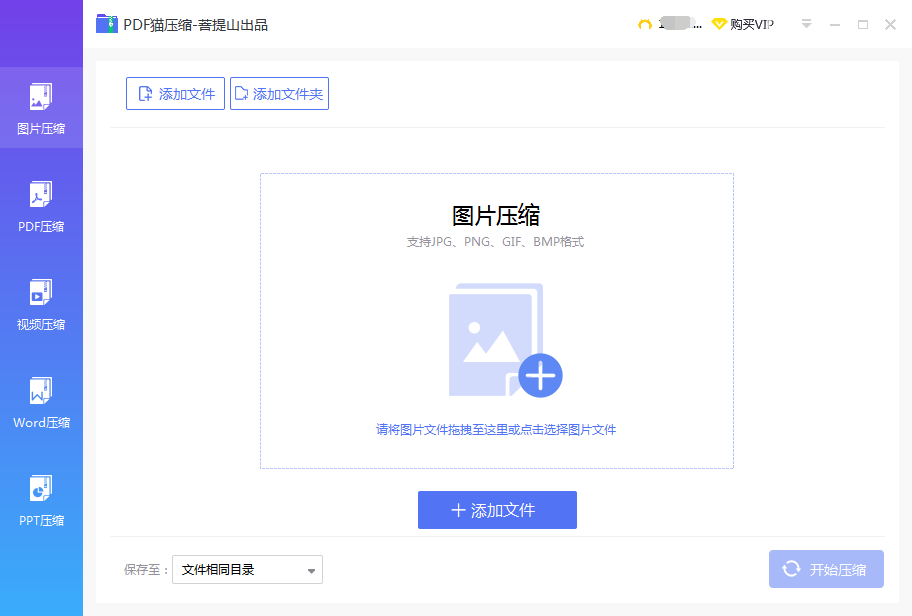
首先我们打开软件后,先在上方选择图片压缩功能,然后在界面上点击添加文件按钮。点击添加文件按钮后,接下来在出现选择文件界面中,选中目标文件后,点击右下角打开按钮。点击打开这个按钮后,下一步我们可以在界面上看到添加的图片文件,然后需要点击左下方的压缩模式来选择要压缩的图案。
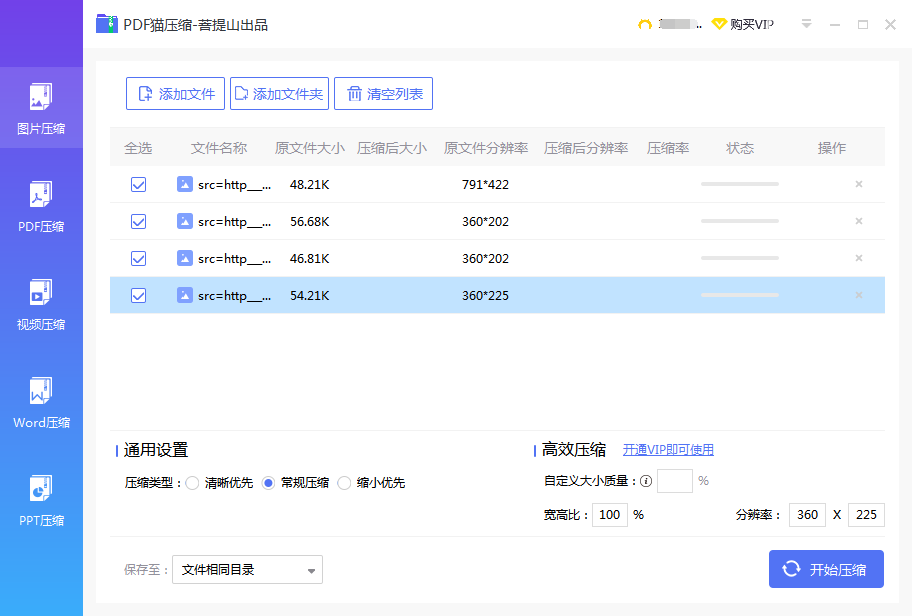
接下来选择压缩类型,压缩类型有三种,分别是清晰优先、常规优先和缩小优先,如果想要图片高度清晰,那么可以选择清晰优先,其他选项也是。开通vip的话还可以自定义大小质量,设置宽高比。
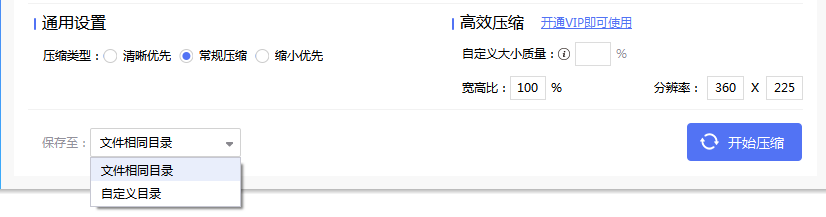
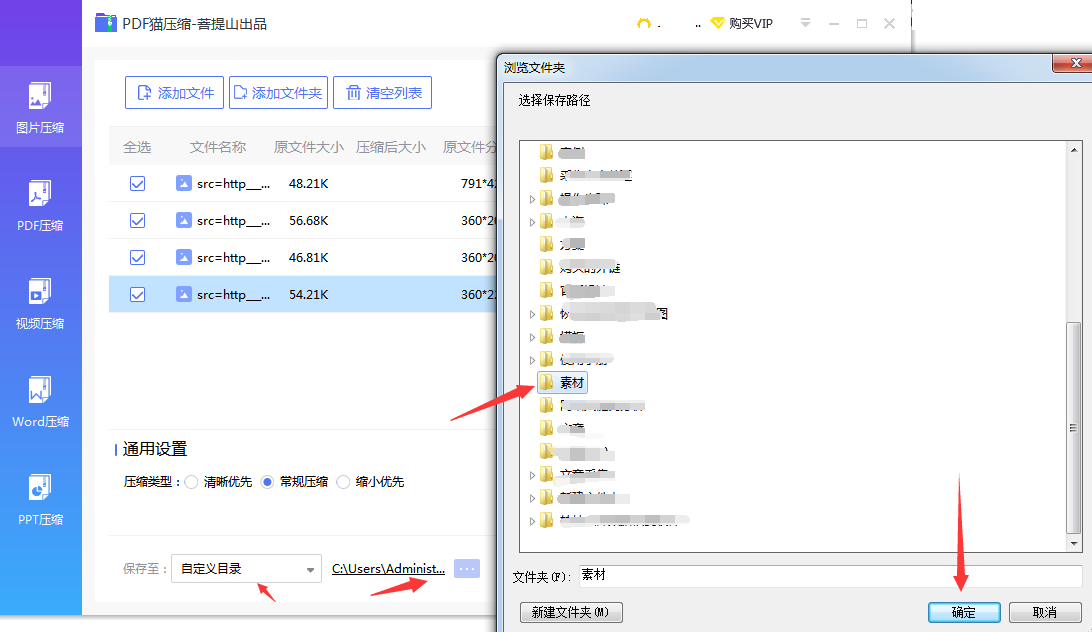
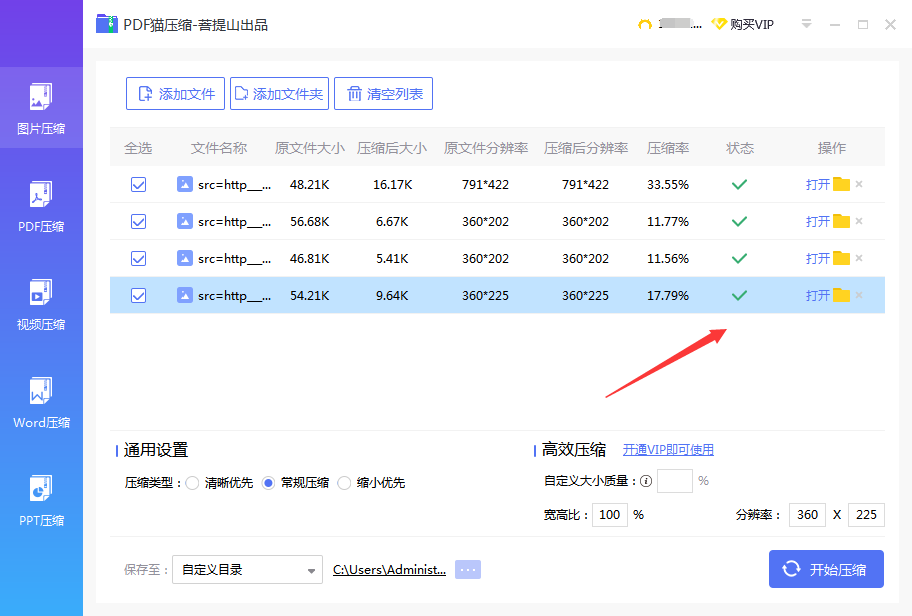
相关技巧
最新资讯